当前位置:首页 > 帮助中心 > 如何用大白菜u盘重装系统,联想笔记本怎么u盘重装系统
如何用大白菜u盘重装系统,联想笔记本怎么u盘重装系统
日期:2022-11-04 | 时间:15:23
大家在电脑店是不是有看到,师傅用一个u盘就帮你的电脑完成了系统安装?其实,你自己也可以做到。因为它所使用的u盘就是通过特殊工具制作的u盘启动盘,比如说大白菜u盘装机工具。它可以将winpe系统和工具写进u盘里面,从而变成一个电脑工具。如果你也想学习怎么通过它来重装系统的话,下面就一起来看看如何用大白菜u盘重装系统教程吧。
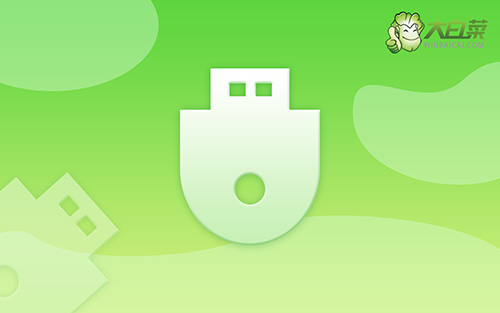
联想笔记本怎么u盘重装系统
一、大白菜u盘制作
首先,确认电脑处于联网状态,下载大白菜U盘启动盘制作工具,准备容量8G以上的u盘。

接着,如图所示,默认USB—HDD模式以及NTFS格式设置,点击一键制作成U盘启动盘即可

二、大白菜u盘启动联想
首先,将大白菜U盘启动盘接入电脑,重启电脑,快速按下bios启动快捷键进入优先启动项设置页面,并将U盘设置为第一启动项。
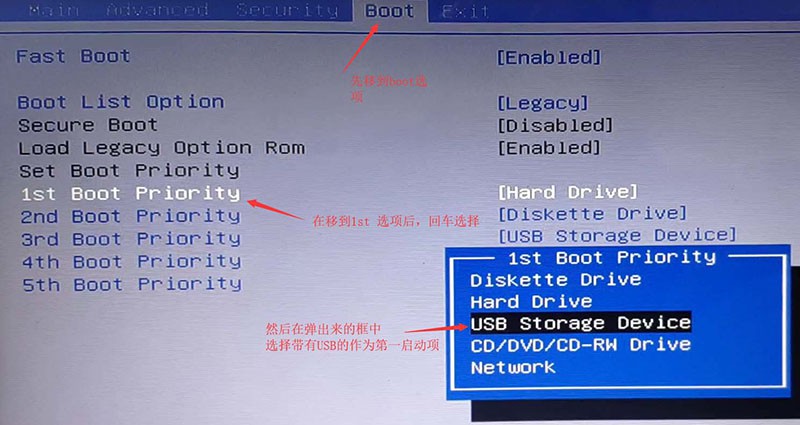
然后,进入大白菜主菜单,选择【1】win10X64PE(2G以上内存),回车进入winpe桌面。

三、大白菜u盘装联想系统
首先,找到并打开大白菜一键装机工具,如图所示,点击“执行”继续操作。

然后,出现“一键还原”窗口,建议默认勾选,点击“是”进入下一步。

最后,电脑提示重启后,拔掉U盘,后面无需操作,直至电脑出现win7界面,重装成功。

通过以上操作,我们就可以完成如何用大白菜u盘重装系统的教程了。注意,设置U盘启动的时候,不同品牌电脑的一些快捷键都是不一样的。如果你在使用bios快捷键的时候,无法设置u盘启动的话,可以尝试使用u盘启动快捷键来设置,而不懂的地方可以咨询官网技术客服。

